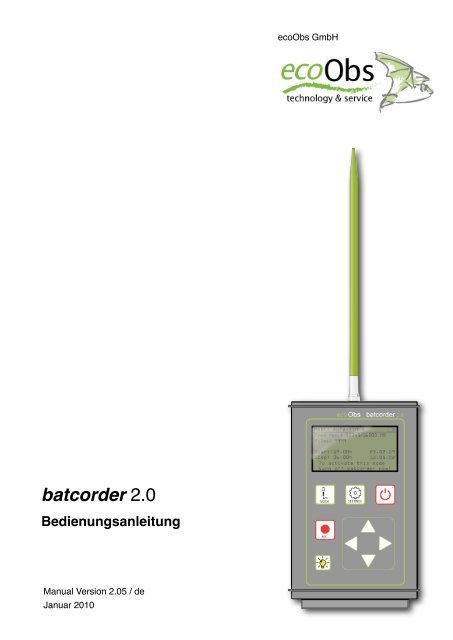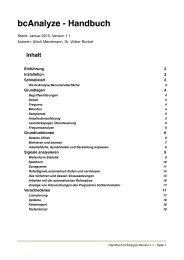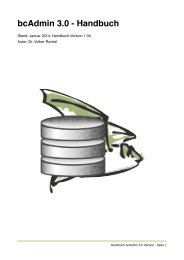Sie wollen auch ein ePaper? Erhöhen Sie die Reichweite Ihrer Titel.
YUMPU macht aus Druck-PDFs automatisch weboptimierte ePaper, die Google liebt.
atcorder <strong>2.0</strong><br />
Bedienungsanleitung<br />
Manual Version <strong>2.0</strong>5 / de<br />
Januar 2010<br />
1<br />
ecoObs GmbH
Zu dieser Bedienungsanleitung<br />
Diese Bedienungsanleitung gehört zu dem Produkt <strong>batcorder</strong>. Sie enthält<br />
wichtige Hinweise zur Inbetriebnahme und Handhabung. Lesen Sie diese<br />
Anleitung genau durch und beachten Sie die Sicherheitshinweise, besonders<br />
wenn Sie dieses Produkt an Dritte weitergeben. Bewahren Sie die Bedie-<br />
nungsanleitung zum Nachlesen auf! Der Stand der Anleitung entspricht<br />
mindestens der Software-Version (SW) 202 des <strong>batcorder</strong>. Manche<br />
Funktionen können bei älteren SW-Versionen fehlen.<br />
Verwendete Symbole<br />
In der vorliegenden Betriebsanleitung werden die folgenden Symbole ver-<br />
wendet. Sie sollen den Anwender auf wichtige Hinweise aufmerksam ma-<br />
chen.<br />
Vorsicht!<br />
Mit diesem Symbol gekennzeichnete Abschnitte sind besonders<br />
zu beachten. Eine Missachtung kann Personen und Material<br />
gefährden.<br />
Wichtiger Hinweis!<br />
Dieses Symbol kennzeichnet Hinweise, die für die ordnungsgemäße<br />
Funktion des Gerätes wichtig sind. Missachtung kann<br />
die Funktionsfähigkeit des Geräts beeinträchtigen oder zum<br />
kompletten Ausfall führen.<br />
So entsorgen Sie alte Geräte:<br />
Selbstverständlich nehmen wir unsere alten Geräte gemäß ElektroG (Rück-<br />
nahme und Entsorgung von Elektro- und Elektronikaltgeräten) zurück. Wir<br />
verwerten sie entweder wieder oder die Geräte werden über ein Recycling-<br />
unternehmen nach gesetzlicher Vorgabe entsorgt. Entsorgen Sie defekte Ge-<br />
räte bitte nicht über den Hausmüll oder kommunale Sammelstellen, sondern<br />
senden Sie diese (oder auch Einzelteile) kostenlos an uns zurück! Falls Sie<br />
Fragen haben, erreichen Sie uns unter info@<strong>ecoobs</strong>.de .<br />
ecoObs GmbH, Reindelstrasse 2, 90402 Nürnberg<br />
! ! ! ! !<br />
SICHERHEITSHINWEISE / GEBRAUCHSHINWEISE<br />
1
SICHERHEITSHINWEISE / GEBRAUCHSHINWEISE<br />
Sicherheitshinweise<br />
Bei Sach- oder Personenschäden, die durch unsachgemäße Handhabung<br />
oder Nichtbeachtung der Bedienungsanleitung bzw. der Sicherheitshin-<br />
weise verursacht werden, übernehmen wir keine Haftung. In solchen Fäl-<br />
len erlischt jeder Gewährleistungsanspruch.<br />
! <strong>batcorder</strong> allgemein:<br />
• Bedienen Sie den <strong>batcorder</strong> nicht beim Lenken eines Fahrzeugs!<br />
• Achten Sie auf eine sichere Befestigung des Geräts, denn durch<br />
Herunterfallen können Personen oder das Gerät geschädigt wer-<br />
den.<br />
• Lassen Sie das Gerät nicht unbeaufsichtigt in der Nähe von Kindern,<br />
denn diese können sich sehr leicht an den Augen durch den<br />
Mikrofonextender verletzten!<br />
• Das Gerät ist nicht für den Betrieb an Netzsteckdosen ausgelegt.<br />
Führen Sie keine fremden Spannungen zu!<br />
• Sollte der <strong>batcorder</strong> einen Schaden aufweisen oder nicht mehr<br />
starten, wenden Sie sich bitte an unseren Support per Email:<br />
info@<strong>ecoobs</strong>.de oder 0911 3768053. Bitte versuchen Sie nicht,<br />
Schäden selbst oder durch nicht autorisierte Personen zu behe-<br />
ben.<br />
• Vermeiden Sie starke mechanische Beanspruchungen des <strong>batcorder</strong>s,<br />
insbesondere des Stecker im angeschraubten Zustand. Star-<br />
ke Vibrationen, kräftiges Schütteln oder Fallenlassen können das<br />
Gerät beschädigen!<br />
! <strong>batcorder</strong> Akkupack:<br />
• Die Batteriezelle im Akkupack müssen von Fachpersonal gewechselt<br />
werden. Sollten Sie die Batterien auswechseln wollen, wenden<br />
Sie sich bitte an uns.<br />
2
Gebrauchshinweise<br />
• Halten Sie das Gerät im Betrieb von elektromagnetischen und<br />
magnetischen Störfeldern fern! Es entspricht zwar den Standards<br />
für elektromagnetische Verträglichkeit, jedoch ist bei Mikrofonen<br />
funktionsbedingt nicht zu verhindern, dass elektromagnetische<br />
Felder einkoppeln und das Audiosignal beeinträchtigen.<br />
• Das Mikrofon ist empfindlich gegen mechanische Belastung.<br />
Achten Sie darauf, dass die Mikrofonspitze nirgendwo anstößt und<br />
keine Scherkräfte auf den Mikrofonstab wirken.<br />
• Nehmen Sie einen Wechsel der SDHC-Karte nicht im Aufnahmemodus<br />
vor. Dies kann zu einem vollständigen Datenverlust führen.<br />
• Die Stecker immer vorsichtig mit Hilfe der vorgesehenen<br />
Schraubenmutter arretieren. Ein Verdrehen des Steckers kann zu<br />
Brüchen im Stecker führen. Verwenden Sie keine Werkzeuge<br />
(Zange, etc.).<br />
• Vermeiden Sie starke, kurzfristige Temperaturschwankungen, direkte<br />
Sonneneinstrahlung und Temperaturen über 40°C oder unter<br />
0°C.<br />
• Staub, klebrige Substanzen (Matsch, ...) können das Mikrofongitter<br />
verstopfen. Vermeiden Sie daher den Aufbau des <strong>batcorder</strong>s an<br />
staubigen oder verschmutzen Orten.<br />
• Zwar schützt das Gehäuse vor Feuchtigkeit, das Mikrofon muss<br />
jedoch für den Schallempfang offen sein. Die Mikrofonmembran ist<br />
durch das feine Mikrofongitter zwar relativ gut vor Regentropfen<br />
geschützt, längere Feuchtigkeitseinwirkung kann zu Korrosions-<br />
prozessen, und damit zu Empfindlichkeitsverlust führen. Vermei-<br />
den Sie daher dauerhafte Freibewitterung.<br />
• Sollten Sie Fragen haben, wenden Sie sich bitte an unseren Support<br />
per EMail: info@<strong>ecoobs</strong>.de oder telefonisch unter 0911 -<br />
3768053<br />
SICHERHEITSHINWEISE / GEBRAUCHSHINWEISE<br />
3
INHALTSVERZEICHNIS<br />
Einführung! 5<br />
Verwendung! 7<br />
Gerätebeschreibung! 10<br />
Inbetriebnahme! 14<br />
Einstellungen! 15<br />
Aufnahmen erstellen! 19<br />
Aufbau im Feld! 25<br />
Akkupack! 28<br />
Tipps & Tricks! 29<br />
Probleme / Support! 30<br />
Menü Übersicht! 33<br />
Technische Details! 34<br />
Mikrofonkalibrierung! 35<br />
4
Einführung<br />
Mit dem <strong>batcorder</strong> haben Sie ein bioakustisches Messgerät nach dem neu-<br />
esten Stand der Technik erworben. Damit können Sie gezielt und auf einfa-<br />
che Art und Weise Rufsequenzen von echoortenden Fledermäusen in ihrem<br />
Lebensraum aufzeichnen. Es wird Ihnen faunistische Untersuchungen und<br />
die Erstellung von Gutachten erleichtern. Wir empfehlen die speziell für die-<br />
ses Gerät entwickelte Software zur Daten-Analyse und Verwaltung (bcAdmin<br />
und bcDiscriminator) zu verwenden, um das Gerät optimal zu nutzen.<br />
Was ist der <strong>batcorder</strong><br />
Der <strong>batcorder</strong> erfasst akustisch und automatisch Fledermausaktivität. Seine<br />
objektive Aufnahmesteuerung und kalibrierte Empfindlichkeit ermöglicht die<br />
systematische Erfassung von Fledermäusen, auch kurz- und langfristiges<br />
akustisches Monitoring von Microchiroptera. Die erprobte und intelligente<br />
Aufnahmesteuerung wird nur durch Fledermausrufe ausgelöst. Andere Stör-<br />
geräusche wie z.B. Laubheuschrecken werden größtenteils ignoriert. Die<br />
Rufsequenzen werden mit hoher Qualität digital (500 kHz und 16 bit) auf ei-<br />
ner auswechselbaren SDHC-Karte gespeichert.<br />
Der <strong>batcorder</strong> ist kein herkömmlicher Fledermausdetektor. Er wandelt Ultra-<br />
schall nicht in hörbare Töne um. Daher fehlen auch Lautsprecher oder Kopf-<br />
höreranschluss. Fledermäuse können im Feld daher nicht direkt angespro-<br />
chen werden, sondern die Rufe müssen über Signalanalyseverfahren am<br />
Computer aus den Aufnahmen extrahiert werden.<br />
Was ist neu im <strong>batcorder</strong> <strong>2.0</strong> ?<br />
EINFÜHRUNG<br />
Durch diverse Neuerung erleichtert die Version <strong>2.0</strong> des <strong>batcorder</strong>s (ab März<br />
2009) die Nutzung. Datenerhebungen mit dem Vorgängermodell sind trotz-<br />
dem vergleichbar. Der neue Batteriepack ermöglicht nun bis zu 100 Stunden<br />
Laufzeit. Die neuen Akkupacks können auch mit alten <strong>batcorder</strong>n eingesetzt<br />
werden. Allerdings ist die Batteriestand-Anzeige dann nicht korrekt.<br />
Ein Betrieb des <strong>batcorder</strong> <strong>2.0</strong> mit alten Batteriepacks ist nicht<br />
möglich! Die neuen Batteriepacks sind durch eine grüne LED,<br />
anstelle der vormals roten LED, gekennzeichnet.<br />
5
EINFÜHRUNG<br />
Mikrofonwechsel können Sie selbst durchführen. Das Gerät muss dabei nicht<br />
neu kalibriert werden. Daher ist keine Einsendung des gesamten Geräts an<br />
den Hersteller nötig. Einzig ein Korrektur-Faktor (spezifisch je Mikrofon)<br />
muss eingetragen werden. Ersatz-Mikrofone können kurzfristig bestellt wer-<br />
den. Die Kommunikation mit der SDHC-Karte wurde überarbeitet, daher un-<br />
terstützt der <strong>batcorder</strong> <strong>2.0</strong> 16 und 32 GB SDHC-Karten zuverlässig (ab Soft-<br />
ware Version 201). Eine RS232 Schnittstelle wurde implementiert, um die<br />
Kommunikation mit Drittgeräten (z.B. GSM-Modul, GPS, ...) zu ermöglichen.<br />
Dies ist insbesondere im Hinblick auf Fernabfrage-Funktionen beim Einsatz<br />
an schwer begehbaren Standorten (z.B. WKA Gondel) sinnvoll. Die Schnitt-<br />
stelle kann entsprechend Ihrer Wünsche Daten senden und empfangen, um<br />
den Status des <strong>batcorder</strong>s oder den Füllstand der Akkus abzufragen. Der<br />
Download von Aufnahmen ist auf diese Weise allerdings nicht möglich.<br />
Derzeit ist als Zubehör, das diese Schnittstelle nutzt, eine WKA Erweiterung<br />
verfügbar, die den Betrieb des <strong>batcorder</strong>s auf Windenergieanlagen ermög-<br />
licht. Mehr dazu finden Sie auf unserer Homepage.<br />
6
Verwendung<br />
Die zuverlässige und qualitative bzw. semi-quantitative Erfassung von Fle-<br />
dermausrufen stellt grundsätzlich hohe Ansprüche an Aufbau und Einsatzort.<br />
Nur so ist gewährleistet, dass die Signale automatisch erkannt werden. Wir<br />
empfehlen die folgenden Hinweise beim Einsatz des <strong>batcorder</strong>s so weit wie<br />
möglich zu beachten. Diese betreffen ins Besondere Einflüsse auf die Auf-<br />
nahmesteuerung, die automatische Vermessung (mit bcAdmin) und die Ruf-<br />
unterscheidung (mit bcDiscriminator).<br />
VERWENDUNGSHINWEISE<br />
Akustische und elektromagnetische Einflüsse<br />
Erhöhtes Rauschen im Audiosignal kann sowohl durch akustische als auch<br />
durch elektromagnetische Störquellen entstehen. Liegen diese Störsignale<br />
im Frequenzbereich von Fledermausrufen, beeinträchtigen sie zwangsläufig<br />
die Signalanalyse. Die im <strong>batcorder</strong> implementierte Ruferkennung ist zwar<br />
sehr robust, jedoch sollten bekannte Störquellen gemieden werden. Die fol-<br />
gende Störquellenliste ist nach bestem Wissen und Gewissen erstellt. Der<br />
<strong>batcorder</strong> wird auch unter diesen Bedingungen meist zuverlässig laufen. Un-<br />
ter Umständen werden aber nicht alle Fledermausrufe erkannt oder Störge-<br />
räusche lösen Aufnahmen aus. Auch die später folgende Vermessung und<br />
Bestimmung der Aufnahmen am PC kann beeinträchtigt werden.<br />
• Starke elektromagentische oder magnetische Felder (z.B. an Hochspannungsleitungen,<br />
großen Magnetspulen, Hochspannungsschalt-<br />
schränken, WKA Gondeln ...) können zu Fehlaufnahmen und Störun-<br />
gen in den Aufnahmen führen.<br />
• Wechselstromquellen (z.B. auch Neonröhren, Energiesparlampen, ...)<br />
können Störbanden erzeugen.<br />
• Starke Windströmungen entlang von unregelmäßig geformten Objekten<br />
(z.B. Zug, LKW, PKW) erzeugen niederfrequentes Rauschen oder<br />
auch breitbandige Rauschsignale. Diese können Fledermausrufe<br />
maskieren.<br />
• Aufbau nahe an Schall reflektierenden Objekten oder Oberflächen ist<br />
problematisch, denn durch Reflexionen treffen Ruf und laute Echos<br />
mit nur kurzem zeitlichem Versatz am Mikrofon ein. Dies führt zu In-<br />
terferenzen, und damit zu Auslöschungen des Signals. In extremen,<br />
seltenen Situationen kann auch der Aufnahmealgorithmus gestört<br />
7
werden. Deshalb sollte der <strong>batcorder</strong> nur in mindestens 2m Abstand<br />
zu vertikalen Objekten aufgestellt werden. Anbringung des Geräts in<br />
der Nähe dichter Vegetation, Mauern, unter Brücken und Unterfüh-<br />
rungen, sowie über Teer oder direkt an Gewässern wird daher nicht<br />
empfohlen.<br />
• Manche Heuschrecken haben laute Ultraschallanteile in ihren Gesängen,<br />
die normalerweise keine Aufnahmen auslösen. Durch den<br />
empfohlenen Aufbau in größerem Abstand zum Boden oder Gebü-<br />
schen wird die Lautstärke singender Heuschrecken reduziert und die<br />
Auslösewahrscheinlichkeit weiter erniedrigt.<br />
Standortwahl und Erfassungsmodalitäten<br />
Nicht alle Standorte sind für den Einsatz eines Fledermausdetektors gleich<br />
gut geeignet. Auch unter Ausschluss der Oben genannten Störquellen gibt es<br />
Standorte, die sich auf Grund verschiedener Eigenschaften als ungünstig<br />
erweisen. Die wichtigsten sind:<br />
VERWENDUNGSHINWEISE<br />
• Winter- bzw. Schwarmquartier: Der Aufbau direkt im oder vor einem<br />
großen Winterquartier wird im Herbst und Frühjahr zu sehr vielen<br />
Aufnahmen führen. Oft sind diese nicht mehr in sinnvoller Weise<br />
auswert- oder interpretierbar. Wir empfehlen daher solche Standorte<br />
zu meiden und Daten in mind. 50 - 100 m Abstand zu sammeln. Denn<br />
Sozialrufe an Quartieren führen zu einer erhöhten Rate an Fehlbe-<br />
stimmungen bei der automatischen Rufanalyse.<br />
• Stehgewässer: An Stehgewässern finden sich viele der vorkommenden<br />
Fledermausarten. Sie eignen sich daher prinzipiell gut für die Er-<br />
fassung der Diversität. Darüber hinaus können jedoch nur wenig<br />
Aussagen getroffen werden. Denn wenn viele Tiere und Arten gleich-<br />
zeitig fliegen, ist eine genaue Quantifizierung nicht mehr möglich.<br />
• Windkraftanlagen-Gondeln: Häufig werden Fledermausdetektoren zur<br />
Erfassung der Fledermausaktivität an Windkraftanlagen installiert.<br />
Diese eigentlich elegante Untersuchungsmethode ist jedoch beson-<br />
ders sorgfältig zu planen. Abhängig vom Anlagentyp und der Art der<br />
Anbringung können Probleme und Risiken auftreten, z.B. durch elekt-<br />
romagnetische und akustische Störungen, mechanische Belastun-<br />
gen, Schallabschattungen und -reflexionen und extreme klimatischen<br />
Bedingungen (Wind, Temperaturschwankungen, Regen). Gerne bera-<br />
ten wir Sie daher vor einem solchen Einsatz. Wir haften nicht für<br />
8
VERWENDUNGSHINWEISE<br />
Schäden oder Ausfälle, die durch unsachgemäße Anbringung entste-<br />
hen.<br />
• Autotransekte: Vom Monitoring durch Abfahren von Transekten mit<br />
dem Auto raten wir ab. Störgeräusche durch das Auto und den<br />
Fahrtwind, die Vertreibung vieler Arten durch das Licht und den Lärm,<br />
die mechanische Belastung des Gerätes, die starken Reflexionen am<br />
Fahrzeug und die Gefahr im Strassenverkehr durch Unachtsamkeit<br />
des Fahrers können zu unbefriedigenden Ergebnissen und Perso-<br />
nenschäden führen. Daher ist von dieser Methode ab zu raten.<br />
9
Gerätebeschreibung<br />
Lieferumfang (Standardausführung)<br />
GERÄTEÜBERSICHT<br />
(a) <strong>batcorder</strong> + Cordura®-Tasche für den Feldeinsatz<br />
(b) Akkugehäuse inkl. Ladeelektronik und NiMH Akku (6V/2,7Ah)<br />
(c) Netzteil zum Laden des Akkupacks (110-240V)<br />
(d) Kabelverbindung Akkupack-<strong>batcorder</strong> (5-polig)<br />
10
Mikrofon<br />
(e) Mikrofonhalter inkl. Mikrofon<br />
(f) Ladekabel (zur Verbindung des Netzteils mit dem Akkupack)<br />
(g) Bedienungsanleitung<br />
(h) Transportkoffer<br />
Das Mikrofon ist an der Spitze einer ca. 20 cm langen Aluminiumstange be-<br />
festigt. Der drei-polige Stecker wird am zentralen Anschluss der Gerätevor-<br />
derseite aufgesteckt. Der Stecker hat eine Nase, die passend in die Nut an<br />
der Buchse aufgesetzt werden muss (nach oben). Durch Festschrauben<br />
der Rändelschraube wird das MIkrofon am <strong>batcorder</strong> arretiert. Diese Lö-<br />
sung garantiert die gleichmässige Erfassung von Fledermäusen rund um den<br />
<strong>batcorder</strong> (omnidirektional). Zwar sind Gewinde und Stab recht stabil, den-<br />
noch sollte mit dem Gerät im aufgeschraubten Zustand vorsichtig umgegan-<br />
gen werden. Bitte beachten Sie die Hinweise zur Kalibrierung auf Seite 35.<br />
Stromversorgung<br />
Direkt neben dem Mikrofonstecker befindet sich ein fünf-poliger<br />
Schraubsteckeranschluss. Über diesen wird der <strong>batcorder</strong> mit Strom ver-<br />
sorgt. In der Standardausführung wird ein Akkupack mitgeliefert, der über<br />
Kabel zum Anschliessen verfügt. Dieser erlaubt eine Betriebszeit von mehr<br />
als 72 Stunden im Aufnahmemodus.<br />
SDHC-Karte<br />
GERÄTEÜBERSICHT<br />
Achten Sie darauf, das Kabel nicht zu verdrillen. Nehmen sie<br />
die Arretierung nur mittels Drehen der Rändelschraube vor.<br />
Richten Sie die Nase am Stecker passend zur Nut an der<br />
Buchse vor dem Aufstecken aus. Am <strong>batcorder</strong> zeigt die Nase/<br />
Nut zum Mikrofon hin, am Akkupack zur LED<br />
Der <strong>batcorder</strong> ist auf eine Versorgungsspannung von bis zu 7<br />
Volt ausgelegt. Wollen Sie andere Spannungen an das Gerät<br />
anlegen, benötigen Sie ein spezielles Anschlusskabel. Durch<br />
zu hohe Spannungen oder falsche Polung kann das Gerät<br />
zerstört werden!<br />
Der Slot für die SDHC-Karte befindet sich hinten am Gehäuse. Öffnen Sie<br />
die Klappe des Gehäuses durch leichtes Anheben und gleichzeitiges Auf-<br />
11
klappen nach Unten (siehe Zeichnung). Die Klappe ist mit einer Dichtung<br />
ausgestattet und schützt den SDHC-Einschub vor Wasser. Eine richtige Ver-<br />
riegelung ist daher wichtig.<br />
�<br />
�<br />
4GB<br />
Die Klappe lässt sich mit etwas Übung sehr leicht öffnen.<br />
Bitte Beachten Sie, dass keine große Kraft benötigt wird. Bei<br />
Anwendung von Gewalt könnten Sie die Klappe beschädigen.<br />
Der Einschub der SDHC-Karte ist zentral angebracht. Die Karte<br />
muss bis zum Einrasten eingeschoben werden. Dabei zeigen die Kontakte<br />
SDHC-Karte nach unten (siehe Zeichnung). Schieben sie zum Herausneh-<br />
men die Karte mit leichtem Druck ins Gerät. Mittels einer Feder wird die Kar-<br />
te dann ausgeworfen (push-in-push-out). Der <strong>batcorder</strong> unterstützt SDHC-<br />
Karten mit einer Kapazität von bis zu 32 GB (ab Software 201).<br />
Bitte beachten Sie, dass der <strong>batcorder</strong> nur mit SDHC-Karten<br />
betrieben werden kann. Produkte, die dem SDHC Standard<br />
nicht entsprechen, werden vom Gerät nicht gelesen. Die Karten<br />
benötigen keine besondere Geschwindigkeitsklasse.<br />
Bei Verwendung einer neuen SDHC-Karte, ebenso wie bei Karten,<br />
die mit dem Computer beschrieben wurden (Kopieren oder Löschen von Da-<br />
teien), wird der <strong>batcorder</strong> Sie zum Überschreiben der FAT-Tabelle (Liste der<br />
Dateieinträge) auffordern. Diesen Schritt müssen Sie mit „Continue“ ausfüh-<br />
ren. Dabei werden alle vorhandenen Dateien auf der SDHC-Karte gelöscht!<br />
Dieser Schritt ist notwendig, um die FAT-Tabelle und Sektorengröße so zu<br />
gestalten, dass sie vom <strong>batcorder</strong> mit optimaler Geschwindigkeit beschrie-<br />
ben werden kann.<br />
GERÄTEÜBERSICHT<br />
Sollten Sie alle Daten der Karte löschen wollen, jedoch keinen Rechner zur<br />
Verfügung haben, können Sie dies über die Erase-Funktion (Settings: SDHC-<br />
CARD+CLOCK) starten. Dazu müssen Sie sich im genannten Menü befinden<br />
12
und die REC + Taste drücken. Nach einer Sicherheitsabfrage wird der<br />
Karteninhalt unwiederbringlich gelöscht.<br />
Wartungsanschluss<br />
GERÄTEÜBERSICHT<br />
Neben dem SDHC-Slot befindet sich ein Wartungsanschluss,<br />
der von uns zum Einspielen von Softwareupdates verwendet<br />
wird. Das Anschliessen von nicht geeigneten Geräten an diesen<br />
Anschluss kann zur Zerstörung des <strong>batcorder</strong>s führen.<br />
Stromverbrauch der Display-Beleuchtung<br />
Die Displaybeleuchtung verbraucht nur minimal Strom und wirkt sich auf die<br />
Akkulaufzeit des <strong>batcorder</strong>s nicht merkbar aus. Sie können im Manual-Mo-<br />
dus und im Auto-Modus, z.B. beim Ablaufen von Transekten, die Display-Be-<br />
leuchtung auch dauerhaft eingeschaltet lassen.<br />
13
Inbetriebnahme<br />
Zur Inbetriebnahme Ihres <strong>batcorder</strong>s benötigen Sie folgendes, nicht im Lie-<br />
ferumfang enthaltenes Zubehör: SDHC-Karte mit einer Größe von bis zu<br />
32 GB.<br />
Vorbereiten der Stromversorgung<br />
Der <strong>batcorder</strong> wird inklusive eines Batteriepacks (Akku nicht durch den Be-<br />
nutzer wechselbar!) ausgeliefert. Die Akkus können nur im versiegelten Ak-<br />
kugehäuse geladen werden. Vor dem ersten Betrieb bitte vollständig aufla-<br />
den.<br />
Bevor Sie den <strong>batcorder</strong> benutzen, sollten Sie diesen für ca. 10 Minuten an<br />
den Akkupack anschliessen, um den Uhrenpuffer zu laden.<br />
Zusammenbau<br />
1. SDHC-Karte einlegen<br />
2. Akkupack am <strong>batcorder</strong> befestigen<br />
3. Stromversorgung anschließen (den gewinkelten Stecker am <strong>batcorder</strong>)<br />
4. Mikrofon anschliessen (für den Einsatz Schutzkappe abziehen!)<br />
Einschalten des <strong>batcorder</strong>s<br />
Um das Gerät zu starten, drücken Sie den An/Aus-Schalter ca. 3 Sekunden<br />
lang. Der <strong>batcorder</strong> sucht nach dem Anschalten ca. 7 Sekunden lang nach<br />
angeschlossenem Zubehör. Erst danach können Einstellungen verändert<br />
werden.<br />
INBETRIEBNAHME<br />
Der <strong>batcorder</strong> kann auch ohne SDHC Karte gestartet werden.<br />
Ein Wechsel in die Aufnahme-Modi ist dann jedoch nicht möglich.<br />
14
Einstellungen<br />
Die Navigation zwischen den Eingabefeldern erfolgt mit den seitlichen Pfeil-<br />
tasten ( , ). Werte des gewählten Feldes werden mit den Hoch/Runter<br />
Pfeiltasten geändert ( , ).<br />
Einstellungen SDHC-CARD + CLOCK<br />
Hier nehmen Sie die folgenden Einstellungen vor:<br />
1) Formatierung der SDHC-Karte<br />
2) Aufnahmecode (Filecode; Dateiname)<br />
3) Systemzeit und Datum<br />
1) Mit Hilfe der Erase-Funktion können sie die eingelegte SDHC-Karte lö-<br />
schen. Drücken sie dazu bei gedrückter REC-Taste zusätzlich die UP-Taste.<br />
Nach einer Sicherheitsabfrage wird die Speicherkarte unwiderruflich ge-<br />
löscht.<br />
2) Der Filecode (Dateiname) kann zehn beliebige alphanumerische Zeichen<br />
und den Unterstrich ( _ ) enthalten.<br />
3) Durch Eingabe von Datum und Uhrzeit setzen Sie die Systemzeit des bat-<br />
corders.<br />
Einstellungen ADVANCED<br />
EINSTELLUNGEN<br />
Auf dem Settings-Schirm werden die Parameter der Signalerkennung (Quali-<br />
ty, Threshold, Critical Frequency), sowie die Länge des Posttriggers gesetzt.<br />
15
Sie erreichen den Settings Advanced Schirm durch Drücken der Settings-<br />
Taste im SDHC-Card+Clock Menüschirm.<br />
Änderungen dieser Parameter beeinflussen die Funktion des <strong>batcorder</strong>s<br />
grundlegend. Falsche Einstellungen können dazu führen, dass Fledermäuse<br />
nicht mehr zuverlässig aufgezeichnet werden. Außerdem sind Aufnahme-<br />
nächte mit unterschiedlichen Einstellungen der Parameter nicht mehr ver-<br />
gleichbar, da diese sich in Anzahl und Länge der Aufnahmen unterscheiden.<br />
Quality<br />
Der Quality Wert wird verwendet, um einen Fledermausruf von einem „Stör-<br />
signal“ zu unterscheiden. Standardmäßig steht der Quality-Wert auf 20, denn<br />
dieser Wert ist meistens optimal. Eine Erhöhung führt zur Aufnahme von Sig-<br />
nalen, die nicht mehr den strengen Kriterien eines Fledermausrufes entspre-<br />
chen. Eine Erniedrigung kann dazu führen, dass manche Rufe oder Arten<br />
keine Aufnahme (positive Triggerung) erzeugen.<br />
Threshold<br />
EINSTELLUNGEN<br />
Der Threshold-Wert beeinflusst die Reichweite des <strong>batcorder</strong>s. Die Geräte<br />
werden von uns so ausgeliefert, dass ein 40 kHz Ton, der am Mikrofon mit<br />
96 dB SPL anliegt, gerade zum Vollausschlag führt. Dadurch wird die Analy-<br />
se-Empfindlichkeit des <strong>batcorder</strong>s festgelegt. Ein guter Wert ist -27 dB (= ca.<br />
4,75% vom Vollausschlag); das entspricht in etwa einer Reichweite von 10<br />
Metern. Soll das Gerät eine größere Reichweite abdecken, muss der Wert<br />
z.B. auf -36 dB. erniedrigt werden. Diese Einstellung beeinflusst nicht die<br />
Verstärkung des Eingangssignals, sondern nur die Echtzeit-Analyse im<br />
Rahmen der Aufnahme-Triggerung. Mögliche Werte sind -18, -24, -27, -30<br />
16
und -36 dB ( 12,5% bis 1,6% des Vollausschlag). Verwenden Sie einen ande-<br />
ren Wert als -27 dB, müssen Sie auch die Einstellung in bcAdmin anpassen.<br />
Bei -36 dB sollten Sie in bcAdmin dann ca. 1,6% als Schwelle wählen, bei<br />
-18 dB einen Wert von 12,5%.<br />
Posttrigger<br />
Maximal die eingestellte Zeit darf zwischen zwei aufeinander folgenden Fle-<br />
dermausrufen verstreichen, um diese in einer Datei zu speichern. Erfolgt ein<br />
weiterer Ruf nach der gewählten Zeit, wird eine neue Datei begonnen. Wir<br />
empfehlen einen Wert von 400 ms oder 600 ms einzustellen. Möglich sind 0,<br />
200, 400, 600 und 800 ms.<br />
Die Grafik zeigt am Beispiel einer Sequenz die Pretrigger (50ms; nicht wähl-<br />
bar) sowie die Posttrigger Funktion des <strong>batcorder</strong>s. Die Pfeile zeigen positive<br />
Trigger-Ereignisse (=Fledermaus-Rufe) an.<br />
Critical Frequency<br />
Bei der Erkennung von Fledermaussignalen spielt die Critical Frequency eine<br />
große Rolle. Signale mit einer Frequenz unter der Critical Frequency können<br />
keine Aufnahme auslösen. Möglich sind Werte von 14, bis 110 kHz wählbar<br />
in 2 kHz Schritten.<br />
EINSTELLUNGEN<br />
17
Default Settings<br />
Durch Drücken der REC Taste kann der <strong>batcorder</strong> auf die Standard-Werte<br />
von Quality = 20, Threshold = -27 dB, Posttrigger = 400 ms und Critical Fre-<br />
quency = 16 kHz gesetzt werden. Diese Werte sind optimal auf die Analyse<br />
mit bcAdmin und bcDiscriminator abgestimmt.<br />
Besondere Einstellungen<br />
EINSTELLUNGEN<br />
Ist Zubehör, z.B. die WKA Erweiterung an den <strong>batcorder</strong> angeschlossen,<br />
stehen unter Umständen noch weitere Menüschirme zur Auswahl.<br />
18
Aufnahmen erstellen<br />
Der <strong>batcorder</strong> ist mit drei verschiedenen Aufnahmemodi ausgestattet:<br />
• automatische Aufnahme, Wecker-gestartet: Auto+Timer Modus<br />
• automatisch Aufnahme, manuell gestarteter Betrieb: Auto-Modus<br />
• manuelle Aufnahme: Manual-Modus<br />
Auto+Timer Modus<br />
AUFNAHMEN ERSTELLEN<br />
Üblicherweise wird der <strong>batcorder</strong> im Feld aufgebaut und soll zu einer festen<br />
Zeit (Sonnenuntergang) mit der Fledermauserfassung beginnen und am En-<br />
de der Nacht selbstständig die Erfassung beenden. Für diesen automati-<br />
schen Einsatz ist der Auto+Timer Modus konzipiert.<br />
Zur gesetzten Startzeit aktiviert sich der <strong>batcorder</strong> (vorausgesetzt er ist an<br />
einen Akkupack angeschlossen) von selbst. Nach der gewählten Endzeit<br />
stoppt er die Fledermauserfassung wieder.<br />
Zur Aktivierung dieses Modus muss mittels der MODE-Taste der dargestellte<br />
Bildschirm aktiviert werden (MODE: AUTO+TIMER).<br />
Start/Stop regelt die zeitgesteuerte, automatische Aufnahmephase des bat-<br />
corders. Zu den eingestellten Zeiten aktiviert bzw. deaktiviert sich das Gerät.<br />
Passen Sie die Start- und Stoppzeit entsprechend Ihrer Wünsche an. Schal-<br />
ten Sie dann den <strong>batcorder</strong> aus ohne den Menüschirm zu wechseln. Damit<br />
19
aktivieren Sie den Auto+Timer Modus. Dies wird zusätzlich durch eine kurze<br />
Meldung signalisiert.<br />
Achtung: Wenn Sie nach Aktivierung dieses Modus eine neue,<br />
nicht durch den <strong>batcorder</strong> formatierte SDHC-Karte einlegen,<br />
kann der <strong>batcorder</strong> beim automatischen Start u.U. nicht mit<br />
der Aufnahme beginnen. Sie sollten die Karte nach dem Aktivieren<br />
des Timer-Modus im Gerät belassen!<br />
Sollte der <strong>batcorder</strong> zum gewählten Zeitpunkt nicht an seine<br />
Stromversorgung angeschlossen sein oder nach dem eigentlichen<br />
Startzeitpunkt mit dem Akkupack verbunden werden,<br />
startet er nicht automatisch!<br />
Eine manuelle Deaktivierung des Scanning-Vorgangs im laufenden<br />
Auto+Timer-Modus beendet die zeitgesteuerte Funktion<br />
dieses Modus, d.h. das Gerät schaltet nicht mehr automatisch<br />
zum Stoppzeitpunkt ab.<br />
Der Timer kann durch passende Wahl von Start- und Stoppzeit für maximale<br />
Laufzeiten von 23:59 Stunden gesetzt werden. Wird der <strong>batcorder</strong> nach Er-<br />
reichen der Stoppzeit nicht manuell aktiviert, schaltet er sich 24 Stunden<br />
nach dem ersten Erreichen der Startzeit erneut an. Dies wiederholt sich so-<br />
lange, bis der Akku leer oder der <strong>batcorder</strong> manuell aktiviert worden ist. Wird<br />
während einer laufenden Session die Batterie zu schwach, beendet der bat-<br />
corder die laufende Aufnahme, erzeugt einen entsprechenden Vermerk im<br />
Logfile, und schaltet sich ab.<br />
Auto-Modus<br />
AUFNAHMEN ERSTELLEN<br />
Sollten Sie den <strong>batcorder</strong> erst nach der Timer-Startzeit einschalten,<br />
gibt es eine spezielle Tastenkombination zu sofortigen<br />
Timer aktivieren. Drücken Sie die REC-Taste gleichzeitig<br />
mit der Power-Taste. Halten Sie die REC-Taste gedrückt, bis<br />
der Timer-Modus erscheint. Für diese Funktion muss eine<br />
vom <strong>batcorder</strong> formatierte SDHC Karte eingelegt sein.<br />
Im Auto-Modus ist die die Ruferkennung solange abgeschaltet, bis die REC-<br />
Taste gedrückt wird. Der <strong>batcorder</strong> beginnt mit dem Scannen des Mikrofon-<br />
signals, bis die REC-Taste erneut gedrückt wird. Dieser Modus ist praktisch,<br />
wenn man zum Beispiel im Rahmen von Transekten für feste Zeiten Fleder-<br />
mäuse mit dem objektiven Erkennungsalgorithmus aufnehmen möchte.<br />
20
Manual-Modus<br />
AUFNAHMEN ERSTELLEN<br />
Solange dieser Modus aktiviert ist (SCANNING), können Sie<br />
das Gerät nicht ausschalten oder auf andere Menüseiten<br />
wechseln. Der Suchmodus muss durch erneutes Drücken der<br />
REC-Taste zuerst beendet werden.<br />
Im manuellen Aufnahmemodus werden Aufnahmen einzig durch das Drü-<br />
cken der REC-Taste gestartet / gestoppt. Der Erkennungsalgorithmus, der im<br />
Auto-Timer und im Auto-Modus die Onlineanalyse berechnet, ist deaktiviert.<br />
Dieser Modus eignet sich zum Aufnehmen von Lauten, die nicht als Ruf er-<br />
kannt werden oder um die Aufnahmelänge selber zu bestimmen.<br />
21
AUFNAHMEN ERSTELLEN<br />
Anzeige-Elemente im Aufnahmemodus<br />
Das Display zeigt Ihnen, während ein Aufnahmemodus aktiv ist, verschiede-<br />
ne Informationen zum Zustand des <strong>batcorder</strong> an. In der oberen rechten Ecke<br />
gibt ein Indikator Auskunft über den Ladezustand der Batterie. Diese Anzeige<br />
stellt einen groben Richtwert dar, die tatsächliche Batterielaufzeit hängt stark<br />
von der Umgebungstemperatur und dem Alter des Akkupacks ab. Die ersten<br />
beiden Zeilen zeigen den freien Speicher auf der SDHC-Karte und die An-<br />
zahl bereits aufgezeichneter Aufnahmen an. Darunter befindet sich ein<br />
rechteckiges Hinweisfeld, welches die Bereitschaft des <strong>batcorder</strong>s signali-<br />
siert. Hier können Pause, Wait, Scanning und Recording erscheinen. Am<br />
unteren Bildschirmrand wird die Stärke des gerade anliegenden Mikrofonsig-<br />
nals angezeigt. Ein kleines offenes Kästchen rechts des maximalen Aus-<br />
schlags weist auf ein übersteuertes Eingangssignal hin.<br />
22
Sonstige Eigenschaften<br />
Audioformat<br />
Der <strong>batcorder</strong> speichert Tonaufnahmen im „Rohformat“ ohne Header (Infor-<br />
mationen zum Soundformat). Die Daten werden wie bei einer WAV-Datei als<br />
so-genannte PCM-Werte mit 16 Bit Amplitudenauflösung im LittleEndian (In-<br />
tel)-Format abgelegt. Die Samplerate beträgt 500 kHz. Software zur Analyse<br />
der Dateien muss in der Lage sein, Rohdateien einzulesen und die Sample-<br />
rate zu wählen. Dies funktioniert mit SASLab Pro (Avisoft; User defined im-<br />
port format!), Batsound (Einlesen als .dat Datei, Samplerate 50 kHz!), Auda-<br />
city (Samplerate 50 kHz!) und Amadeus Pro (Rohdaten importieren).<br />
Dateinamen<br />
Dateinamen wählt der <strong>batcorder</strong> nach einem festen Schema. Die Dateina-<br />
men beginnen immer mit dem Datum in der Form TTMMJJ (z.B. 100707 am<br />
10. Juli 2007), gefolgt von einem 10-stelligen Filecode und einer fortlaufen-<br />
den Nummer. D.h. ein gültiger <strong>batcorder</strong> Dateiname ist z.B.:<br />
! ! ! ! 100707-TESTORTXXX-00095.RAW<br />
Durch die Wahl eines entsprechenden Filecodes und das im Dateinamen<br />
enthaltene Datum sind die Aufnahmen leicht einem Aufnahmeort zu zuord-<br />
nen.<br />
Log-Datei<br />
Der <strong>batcorder</strong> erzeugt zur Kontrolle seiner Funktion eine Log-Datei auf der<br />
SDHC-Karte (LOGFILE.TXT). Diese Log-Datei enthält Einträge zu allen<br />
wichtigen Ereignissen. Aktivierung und Deaktivierung der einzelnen Modi<br />
werden ebenso vermerkt wie alle Aufnahmen. Die Einträge unter Settings<br />
Advanced werden jeweils ans Ende einer Auto on oder Timer on Mitteilung<br />
geschrieben. Der Eintrag der Settings beinhaltet Quality, Threshold, Posttri-<br />
ger und Critical Frequency in Form einer einfachen aneinander Reihung:<br />
"20;27;400;16".<br />
SONSTIGE EIGENSCHAFTEN<br />
Ein gültiger Logeintrag für ein Ereignis (nicht Aufnahme) besteht aus fünf<br />
durch Tabulatoren getrennte Einträge in einer Zeile:<br />
23
Modus (Auto on/off oder Timer on/off), Datum (TT.MM.JJ), Uhrzeit<br />
(SS:MM:SS), Filecode und Settings:<br />
! Auto on ! 30.03.08! 19:00:44 FILECODE! SETTINGS<br />
Der Eintrag für eine Aufnahme setzt sich aus fünf Elementen zusammen: Art<br />
der Aufnahme (A automatisch, T Timer, M manuell), Datum, Uhrzeit, Datei-<br />
name und die Aufnahmelänge (Millisekunden).<br />
M! 30.03.08!19:08:30!300308-UNIXXXXXXX-0003.raw! 979ms<br />
Ein Beispiel einer vollständigen Log-Datei:<br />
Batcorder SW<strong>2.0</strong>0 / logfile <strong>2.0</strong><br />
created on 05.04.2008 21:22:16<br />
SONSTIGE EIGENSCHAFTEN<br />
Auto on !05.04.08!21:22:32!XXXXXXXXXX! "20;27;400;16;"<br />
A! 05.04.08!21:22:34!050408-XXXXXXXXXX-00001.raw! 1112ms<br />
A! 05.04.08!21:22:36!050408-XXXXXXXXXX-00002.raw! 935ms<br />
A! 05.04.08!21:22:37!050408-XXXXXXXXXX-00003.raw! 871ms<br />
A! 05.04.08!21:22:38!050408-XXXXXXXXXX-00004.raw! 835ms<br />
A! 05.04.08!21:22:39!050408-XXXXXXXXXX-00005.raw! 710ms<br />
A! 05.04.08!21:22:40!050408-XXXXXXXXXX-00006.raw! 606ms<br />
A! 05.04.08!21:22:41!050408-XXXXXXXXXX-00007.raw! 602ms<br />
A! 05.04.08!21:22:42!050408-XXXXXXXXXX-00008.raw! 598ms<br />
Auto off!05.04.08!21:22:45<br />
M! 05.04.08!21:22:50!050408-XXXXXXXXXX-00009.raw! 1357ms<br />
M! 05.04.08!21:22:52!050408-XXXXXXXXXX-00010.raw! 1148ms<br />
M! 05.04.08!21:22:53!050408-XXXXXXXXXX-00011.raw! 975ms<br />
Auto on !05.04.08!21:28:20!XXXXXXXXXX! "20;27;400;16"<br />
A! 05.04.08!21:28:23!050408-XXXXXXXXXX-00012.raw! 1032ms<br />
A! 05.04.08!21:28:24!050408-XXXXXXXXXX-00013.raw! 831ms<br />
A! 05.04.08!21:28:25!050408-XXXXXXXXXX-00014.raw! 1116ms<br />
Auto off!05.04.08!21:28:26<br />
Auto on !05.04.08!21:28:27!XXXXXXXXXX! "20;27;400;16"<br />
Auto off!05.04.08!21:28:28<br />
Timer on!05.04.08!16:54:02!XXXXXXXXXX! "20;27;400;16;"<br />
T! 05.04.08!16:54:08!050408-XXXXXXXXXX-00015.raw! 963ms<br />
T! 05.04.08!16:54:09!050408-XXXXXXXXXX-00016.raw! 783ms<br />
T! 05.04.08!16:54:10!050408-XXXXXXXXXX-00017.raw! 1160ms<br />
Timer off! 05.04.08!16:55<br />
24
Aufbau im Feld<br />
Befestigung des Akkupacks<br />
Die <strong>batcorder</strong>-Hülle ist so gestaltet, dass der Akkupack einfach befestigt<br />
werden kann. Am „Klappen-Ende“ des <strong>batcorder</strong>s sind auf der Unterseite der<br />
Hülle zwei Klettstreifen aufgenäht, an denen der Akkupack befestigt werden<br />
kann (siehe Abbildung).<br />
<strong>batcorder</strong>-Hülle<br />
Echoabsorber<br />
Akkupack-Hülle<br />
Der <strong>batcorder</strong> wird mit einem speziellen Echoabsorber aus Plüschstoff aus-<br />
geliefert, der Schallreflexionen des Geräts minimiert. Diesen sollten Sie beim<br />
Einsatz immer installieren, da sich sonst Echos vom Gerät und Rufe stark<br />
überlagern und die Auswertung erschweren können.<br />
Echoabsorber<br />
AUFBAU IM FELD<br />
25
Vermeidung von Echos<br />
Um gute und auswertbare Aufnahmen zu erhalten, ist ein sinnvoller Aufbau<br />
des <strong>batcorder</strong>s entscheidend. Wir empfehlen den <strong>batcorder</strong> in ca. 2,5 Metern<br />
Höhe zu installieren. Ausserdem sollten sich in einem Umkreis von mindes-<br />
tens 2 Metern weder höhere Vegetation (auch Baumstämme) noch andere<br />
reflektierende Flächen befinden. So werden Überlagerungen von Rufen und<br />
Echos am Mikrofon vermieden. Interferenzen können zu Auslöschungen in-<br />
nerhalb des Rufs führen und die Auswertung erschweren.<br />
ca. 2,5 Meter<br />
Anbringung an eine Tarp-Stange<br />
Der <strong>batcorder</strong> besitzt eine Lasche mit Metallöse an der Hülle. Damit kann er<br />
an einer Tarp-Stange angebracht werden. Mittels Klettband oder Ähnlichem<br />
(nicht mitgeliefert!) kann der <strong>batcorder</strong> zusätzlich an der Stange fixiert wer-<br />
den. Das Gurtband auf der Rückseite ist nicht komplett an die Hülle ange-<br />
näht, so dass ein weiteres Band leicht darunter durchgeschoben werden<br />
kann.<br />
Weitere Hinweise zum Aufbau<br />
Viele der herkömmlichen Fledermausdetektoren (einfache „Horchboxen“)<br />
werden gerne in Plastikboxen oder Kästen eingesetzt (u.a. Wetter und<br />
Diebstahlschutz). Diese werden auf dem Boden oder an Bäumen ange-<br />
bracht. Auch gibt es diverse Lösungen der indirekten Beschallung des Mikro-<br />
fons durch Vorrichtungen aus Plexiglasscheiben und einem nach unten (Re-<br />
genschutz) ausgerichtetem Mikrofon.<br />
AUFBAU IM FELD<br />
26
Diese Lösungen eignen sich nicht, um gut auswertbare Aufnahmen<br />
zu erhalten! Solche Aufbauten führen zu Interferenzen<br />
zwischen Echos und Rufen und zum Verlust der Omnidirektionalität<br />
des Mikrofons. Die Vergleichbarkeit von Untersuchungen<br />
ist u.U. nicht mehr gegeben!<br />
Sollten Sie für eine spezielle Anwendung eine besondere Anbringung oder<br />
Ähnliches benötigen, empfehlen wir Ihnen sich mit uns in Verbindung zu set-<br />
zen. Wir helfen Ihnen gerne bei der Planung und geben Tipps zur optimalen<br />
Installation.<br />
Wir empfehlen, die in dieser Anleitung genannten Tipps zum Aufbau immer<br />
zu beachten. Diese basieren auf unserer langjährigen Erfahrung mit dem<br />
Einsatz automatischer Erfassungsgeräte und der Auswertung von Rufauf-<br />
nahmen.<br />
AUFBAU IM FELD<br />
27
Akkupack<br />
Akkus laden<br />
AKKUPACK<br />
Das Batteriegehäuse beinhaltet eine Ladeelektronik zum Laden des Akkus<br />
(NiMH-Typ). Ein passendes Netzteil, sowie eine spezielles Anschlusskabel<br />
zum Laden werden mitgeliefert. Die Leuchtdiode zeigt durch Blinken den<br />
Schnellladevorgang an. Nach ca. 4 Stunden oder nach vollständiger Ladung<br />
des Akkus, schaltet die Ladeelektronik auf einen geringeren Ladestrom um.<br />
Dies wird durch dauerhaftes Leuchten der LED angezeigt. Der Akku wird<br />
dann schonend weitergeladen. Vollständig geladene Akkus werden mit einer<br />
Erhaltungsladung versorgt. Wird das Ladegerät dann kurz ab und wieder an-<br />
gesteckt, startet der Schnellladestrom erneut, bis der Akku entweder<br />
vollständig geladen ist oder die 4 Stunden verstrichen sind.<br />
Akkus sollten immer in gut belüfteten Räumen geladen werden.<br />
Waren die Akkus tief entladen, empfiehlt sich eine Wiederholung<br />
des Ladevorgangs. Dazu unterbrechen Sie die Verbindung<br />
vom Ladegerät zum Akkupack kurz nach Abschluss des<br />
ersten Ladevorgangs. Ein erneuter Ladezyklus wird gestartet,<br />
falls die Akkus noch nicht volle Kapazität erreicht haben.<br />
Die Akkuzellen im Batteriepack sind fest eingebaut und können<br />
nur durch den Hersteller des <strong>batcorder</strong> gewechselt werden.<br />
Nehmen Sie den Akku-Wechsel auf keinen Fall selber<br />
vor!<br />
Die Batteriepacks des <strong>batcorder</strong> <strong>2.0</strong> können an alten <strong>batcorder</strong>n<br />
betrieben werden. Jedoch können <strong>batcorder</strong> <strong>2.0</strong> nicht mit<br />
alten Batteriepacks verwendet werden. Sie können Batteriepacks<br />
durch die unterschiedliche LED Farben unterscheiden<br />
(rot = alt, grün = neu).<br />
28
Tipps & Tricks<br />
SDHC-Karten Formatierung<br />
Der <strong>batcorder</strong> beschreibt die SDHC-Karte in einer PC/Mac kompatiblen Form<br />
mit einer Standard-Windows-Formatierung (FAT32). Falls nötig, fordert Sie<br />
der <strong>batcorder</strong> zum Formatieren der SDHC-Karte auf (z.B. nach dem Löschen<br />
oder Schreiben von Dateien am Computer).<br />
Wir empfehlen, die Aufnahmen möglichst bald nach dem Einsatz<br />
des <strong>batcorder</strong>s auf einen Computer zu übertragen und<br />
darauf hin die SDHC-Karte zu formatieren (respektive die Dateien<br />
zu löschen, so dass der <strong>batcorder</strong> die Formatierung einleitet).<br />
Achtung: Auch nach einer Formatierung der Karte mit dem<br />
Computer wird der <strong>batcorder</strong> die FAT-Tabelle neu schreiben.<br />
Diesen Schritt sollten Sie daher manuell durchführen, bevor<br />
das Gerät wieder im Auto+Timer Modus eingesetzt wird. Ansonsten<br />
kann der <strong>batcorder</strong> keine Aufnahmen machen.<br />
SDHC Karte und Windows Vista<br />
Wenn Sie beim Starten des Rechners unter Windows Vista eine vom batcor-<br />
der beschriebene SDHC Karte im Rechner eingelegt haben, werden Sie zum<br />
Testen des Datenträgers aufgerufen. Diesen Schritt können Sie übersprin-<br />
gen. Ansonsten kann es zu Datenverlusten auf der Karte kommen.<br />
SDHC-Karten Wechsel<br />
Wechseln Sie die SDHC Karte nicht im Aufnahme-Betrieb, sonst kommt es<br />
zu Datenverlusten.<br />
SDHC-Karte voll<br />
Sollte die SDHC-Karte während einer Einsatznacht voll werden, schaltet sich<br />
der <strong>batcorder</strong> ab. Dieser Vorgang wird auch in der Log-Datei dokumentiert.<br />
Geringe Batteriespannung<br />
TIPPS & TRICKS<br />
Der <strong>batcorder</strong> schaltet sich bei zu geringer Batteriespannung ab und schreibt<br />
einen entsprechenden Eintrag in die Log-Datei.<br />
29
Probleme / Support<br />
<strong>batcorder</strong> Seriennummer<br />
Jedes Gerät ist durch eine Seriennummer auf dem Aufkleber auf der Geräte-<br />
unterseite gekennzeichnet und erlaubt eine eindeutige Identifikation des Ge-<br />
räts. Bitte geben Sie diese Nummer bei Support Anfragen immer mit an.<br />
Software-Updates und Versionsnummer<br />
Die <strong>batcorder</strong> Software wird von uns ständig weiterentwickelt. Selbst-<br />
verständlich stellen wir Ihnen die Updates kostenlos zur Verfügung. Sie kön-<br />
nen diese in der Regel selbst einspielen. Wir stellen dazu eine Firmware-Da-<br />
tei bereit ( http://www.<strong>ecoobs</strong>.de/cnt-bcupdate.html ). Kopieren Sie diese ent-<br />
sprechend Anleitung auf eine SDHC Karte. Der <strong>batcorder</strong> erkennt das Upda-<br />
te und installiert es. Die aktuelle Version sehen Sie beim Start des <strong>batcorder</strong>s<br />
(H999 S999).<br />
Fehlerbeschreibung und Kontakt<br />
Wie jedes andere Gerät kann auch der <strong>batcorder</strong> Probleme im Betrieb berei-<br />
ten. Da es sich häufig um einfach zu behebende Ursachen handelt, bitten wir<br />
Sie uns mit einer genauen Fehlerbeschreibung zu kontaktieren, bevor Sie<br />
uns das Gerät schicken. Die Fehlerbeschreibung sollte immer die Serien-<br />
nummer des <strong>batcorder</strong>s und die Softwareversion (Hxxx Sxxx) enthalten. Des<br />
Weiteren ist es hilfreich, eine genaue Beschreibung des Fehlers zu erhalten.<br />
Für den Online Bericht eines Fehlers steht Ihnen unser Bugreporter zur Ver-<br />
fügung ( http://bugreporter.<strong>ecoobs</strong>.de ). Sollten Sie diesen nicht verwenden,<br />
können sie die Fehlermeldung auch an info@<strong>ecoobs</strong>.de bzw an ecoObs<br />
GmbH, Reindelstrasse 2, 90402 Nürnberg senden oder schicken Sie uns ein<br />
Fax an 0911 3768055. Telefonisch erreichen Sie uns unter 0911 3768053.<br />
Typische Probleme<br />
SDHC-Karte defekt<br />
PROBLEME & SUPPORT<br />
Wird eine defekte SDHC-Karte verwendet, erscheint eine entsprechende<br />
Fehlermeldung direkt nach dem Anschalten. Verwenden Sie eine andere<br />
30
SDHC-Karte und der Fehler sollte behoben sein. Ist dies nicht der Fall, kon-<br />
taktieren Sie uns bitte.<br />
SDHC-Karten haben nur eine begrenzte Lebensdauer und sind ausserdem<br />
durch elektromagnetische Strahlung veränderbar. Wir empfehlen immer aus-<br />
reichend Ersatzkarten vorrätig zu halten und die Karten nach einer Saison zu<br />
wechseln.<br />
Keine oder nur wenige Fledermausaufnahmen<br />
Sie erhalten nach einer Einsatz keine oder nur sehr wenige Aufnahmen, ob-<br />
wohl Fledermäuse aktiv waren. Hierfür kann es mehrere Ursachen geben:<br />
a) Ungünstiger Aufbau: Durch den Aufbau des <strong>batcorder</strong>s nahe an Vegeta-<br />
tion oder anderen reflektierenden Flächen (Wände, Gewässer, Boden) er-<br />
reichen die Rufe das Mikrofon auf zwei Wegen mit leicht unterschiedlichen<br />
Laufzeiten (direkt + Echo). Dies kann zu starken Auslöschungen (bis zu<br />
Totalauslöschung) der Schalldruckschwankungen am Mikrofon führen.<br />
Dadurch wird die Ruferkennung des <strong>batcorder</strong>s gestört. Ein anderer Auf-<br />
bau wird empfohlen!<br />
b) Veränderte Einstellungen (Settings Advanced): Sie haben Änderungen<br />
an den erweiterten Einstellungen vorgenommen, welche die Ruferken-<br />
nung beeinflussen. Bitte stellen Sie sicher, dass bei Quality 20, bei Thres-<br />
hold -27dB und bei Critical Frequency 16 ausgewählt sind. Insbesondere<br />
Änderungen der Quality zu kleineren Werten (0 bis 10) kann dazu führen,<br />
dass nur noch Rufe sehr hoher Qualität zur Auslösung führen.<br />
c) Stecker nicht festgeschraubt: Prüfen Sie, ob alle Stecker gerade sitzen<br />
(nicht verkantet!) und entsprechend arretiert sind.<br />
d) Schutzkappe des Mikrofons: Die Mikrofone werden beim Transport mit<br />
einem kleinem Schlauchstück vor mechanischen Schäden geschützt. Un-<br />
ter Umständen wurde diese Schutzkappe auf dem Mikrofon belassen.<br />
e) Prüfen Sie an Hand des Log-Files, ob die Batterie im Laufe der Nacht<br />
leer war oder nicht mehr ausreichend Speicher auf der SDHC Karte zur<br />
Verfügung stand.<br />
PROBLEME & SUPPORT<br />
31
Zu viele Aufnahmen, viele Heuschreckenaufnahmen<br />
a) Mikrofon zu nah an der Vegetation: Wird das Mikrofon nahe an der Ve-<br />
getation oder dem Boden platziert, erreichen Schallwellen von dort sin-<br />
genden Heuschrecken das Mikrofon mit einem höheren Schalldruck<br />
(Lautstärke). Hochfrequente Anteile von Heuschreckengesängen können<br />
so häufiger zu Aufnahmen führen. Abhilfe schafft eine andere Platzierung<br />
des Mikrofons.<br />
b) Falsche Einstellung bei Advanced -> Quality: Prüfen Sie, ob der Quality<br />
Wert im Advanced Menü auf 20 steht. Werte über 20 führen zur Auslösung<br />
durch Signale, die einem Fledermausruf nicht ähnlich sind. Je höher der<br />
gewählte Wert, desto weniger selektiv verhält sich der Auslöse-Algorith-<br />
mus.<br />
Akku: Laufzeit gering<br />
Der <strong>batcorder</strong> läuft mit dem mitgelieferten Akkupack nur wenige Nächte<br />
durchgehend. Dafür kann es verschiedene Ursachen geben. Wiederauflad-<br />
bare Batterien haben nur eine begrenzte Anzahl an Ladezyklen, bevor sie an<br />
Kapazität verlieren. Sollten die verwendeten Akkus älter sein, beziehungs-<br />
weise eine große Anzahl an Einsätzen aufweisen, müssen diese ausge-<br />
tauscht werden. Batterien haben eine Vorzugstemperatur von über 10°C.<br />
Sollten diese kurzen Laufzeiten in sehr kalten Nächten auftreten, könnte dies<br />
auch die Ursache für den Ausfall sein. Je neuer der Akku, desto besser wird<br />
er mit solchen Situationen zurecht kommen. Bitte beachten Sie, dass der<br />
<strong>batcorder</strong> nicht für Erfassungen bei Temperaturen unter 0° C ausgelegt ist.<br />
Auch die Anzahl der Aufnahmen hat einen starken Einfluss auf die Akkulauf-<br />
zeit. Da sich beim Schreiben auf die SDHC-Karte der Stromverbrauch auf im<br />
Vergleich zum Ruhezustand verdoppelt, führen viele Aufnahmen zu einer<br />
schnelleren Entladung.<br />
PROBLEME & SUPPORT<br />
32
Menü Übersicht<br />
Power ON<br />
Lese SDHC<br />
SDHC-Karte<br />
<strong>batcorder</strong><br />
konform?<br />
nein<br />
Format<br />
SDHC?<br />
nein<br />
Settings:<br />
SDHC-CARD+CLOCK<br />
Aufnahme-Modi gesperrt<br />
ja<br />
ja<br />
aktiver<br />
Modus<br />
Formatieren<br />
MENUÜBERSICHT<br />
Funktionstasten<br />
!<br />
3 sec drücken<br />
Power OFF<br />
! Drücken Licht an/aus<br />
MODE<br />
SET<br />
33<br />
MODE: AUTO+TIMER<br />
Free Mem.: 12345/16000 MB<br />
Files: 9999<br />
Start:19.00h 23.0<strong>2.0</strong>9<br />
Stop: 06.00h 13.05.02<br />
To activate this mode<br />
turn off <strong>batcorder</strong> now!<br />
MODE<br />
MODE: AUTO<br />
Free Mem.: 12345/16000 MB<br />
Files: 9999<br />
SCANNING<br />
MODE<br />
SETTINGS SDHC-CARD+CLOCK<br />
Free Memory: 12345/16000 MB<br />
Files on card: 9999<br />
Erase: Press REC+UP<br />
Filecode: XXXXXXXXXX<br />
Date:23.0<strong>2.0</strong>9 Time:13.05.02<br />
SET<br />
SETTINGS ADVANCED<br />
Date:23.0<strong>2.0</strong>9<br />
Time:13.05.02<br />
MODE: MANUAL<br />
Free Mem.: 12345/16000 MB<br />
Files: 9999<br />
PAUSE<br />
Date:23.0<strong>2.0</strong>9<br />
Time:13.05.02<br />
AUTODETECTION:<br />
QUALITY: 20<br />
THRESHOLD: -27 dB<br />
POSTTRIGGER: 600 ms<br />
CRITICAL FREQUENCY: 16 kHz<br />
Press REC for default settings<br />
Autonom<br />
Interaktiv<br />
Interaktiv
Technische Details<br />
Bezeichnung <strong>batcorder</strong><br />
Beschreibung Rufgesteuerter, automatischer Fledermausrekorder<br />
Aufzeichnungs-/Speicherverfahren<br />
Aufzeichnungsverfahren Echtzeít<br />
Samplerate 500 kHz<br />
Amplitudenauflösung 16 bit<br />
Empfindlichkeitsbereich 16 - 150 kHz (ca. 32 dB Abfall bis 150 kHz)<br />
Speicherverfahren LittleEndian, PCM, ohne Header<br />
Speichermedium SDHC-Karte (FAT32), 4/8/16/32 GB Speichergröße<br />
Aufnahmeeigenschaften<br />
Mikrofontyp Elektret, Versorgungsspannung 1,3 V<br />
Rauschabstand ca. 60 dB<br />
Direktionalität 0 bis -9 dB Abfall bei 0 - 180° Schalleinfall<br />
Analogteil<br />
Hochpassfilter 16 kHz, Butterworth, 10. Ordnung<br />
Tiefpassfilter 150 kHz, Butterworth, 10. Ordnung<br />
Gesamtverstärkung Vollausschlag kalibriert auf 96 dB SPL bei 40 kHz<br />
Stromversorgung /-verbrauch<br />
Spannungsversorgung NiMH 6V 2700mA<br />
Lade-Netzteil Input 100V- 240V 0.3A max, Output 12V 0.5A<br />
Leistungsaufnahme (Scanning) 132 mW<br />
Leistungsaufnahme (Schreiben) ca. 200-250 mW (abhängig von SDHC-Karte)<br />
Laufzeit ca. 5-9 Nächte bzw. bis zu 100 Stunden<br />
Temperaturbereich 0°C - 40°C<br />
Technische Änderungen vorbehalten.<br />
TECHNISCHE DETAILS<br />
34
Mikrofonkalibrierung<br />
Um den simultanen Einsatz und die Vergleichbarkeit der Aufnahmen zu ge-<br />
währleisten, wurden <strong>batcorder</strong> und Mikrofon vor der Auslieferung kalibriert<br />
(40 kHz bei 96 dB SPL entspricht Vollausschlag). Diese Kalibrierung ist nur<br />
mit dem ausgelieferten Mikrofon garantiert. Bitte verwenden Sie daher nur<br />
das mitgelieferte Mikrofon und tauschen Sie die Mikrofone verschiedener<br />
<strong>batcorder</strong> nicht aus!<br />
Der Korrektur-Faktor (CF) ergibt sich aus dem Korrektur-Faktor des<br />
Mikrofons (MCF) und dem Korrektur-Faktor des <strong>batcorder</strong>s (BCF):<br />
! MCF : _______________<br />
! BCF : _______________<br />
! <strong>batcorder</strong> bc2 - ___________<br />
Wir empfehlen die jährliche Prüfung der Kalibrierung durch die ecoObs<br />
GmbH. Senden Sie das Mikrofon bitte an die unten stehende Adresse, wir<br />
prüfen dann den Korrektur-Faktor und teilen Ihnen die nötige Änderung so-<br />
wie die Vorgehensweise zur Anpassung des <strong>batcorder</strong>s mit. Die Prüfung<br />
kostet zum Zeitpunkt der Drucklegung dieses Handbuchs 80€ + MwSt plus<br />
die Versandkosten.<br />
Senden an:<br />
ecoObs GmbH<br />
Reindelstrasse 2<br />
90402 Nürnberg<br />
Deutschland<br />
TECHNISCHE DETAILS<br />
35